
Mail.ru- ն հայտնի է ծրագրաշարի ագրեսիվ բաշխմամբ, որը լցվում է ծրագրային ապահովման տեղադրում, առանց օգտագործողի համաձայնության: Mail.ru- ն մի օրն է ինտեգրվել Mozilla Firefox զննարկիչում: Այսօր մենք կքննարկենք, թե ինչպես այն կարելի է հեռացնել զննարկիչից:
Եթե դուք բախվում եք այն փաստի հետ, որ Mail.ru ծառայությունները ինտեգրվել են Mozilla Firefox զննարկիչում, ապա հեռացրեք դրանք զննարկիչից մեկ քայլով չի աշխատի: Որպեսզի դրական արդյունքը բերելու կարգը, ձեզ հարկավոր է կատարել մի շարք քայլեր:
Ինչպես հեռացնել Mail.ru- ն Firefox- ից:
Քայլ 1. Ծրագրակազմը ջնջելը
Առաջին հերթին մենք պետք է հեռացվենք փոստի հետ կապված բոլոր ծրագրերը: Իհարկե, դուք կարող եք ջնջել ծրագրակազմը եւ ստանդարտ գործիքները, բայց հեռացման այս մեթոդը Mail.ru- ի հետ կապված գրանցամատյանում թողնելու է մեծ թվով ֆայլեր եւ գրառումներ, այդ իսկ պատճառով այս մեթոդը չի կարող երաշխավորել համակարգչից հաջող ջնջում:Մենք խորհուրդ ենք տալիս օգտագործել Revo Uninstaller ծրագիրը, որն ամենահաջողակ ծրագիրն է `ծրագրի ջնջումը լրացնելու համար Ընտրված ծրագրի ստանդարտ ջնջումից հետո այն կկատարի հեռավոր ծրագրի հետ կապված մնացած Falams- ի որոնումը. Մանրակրկիտ սկանավորումը կկատարվի ինչպես համակարգչի եւ հիմնական ռեգիստրի ստեղների մեջ:
Ներբեռնեք Revo Uninstaller- ը
2-րդ փուլ. Ընդլայնումներ հեռացնելը
Այժմ Mazi- ից Mazi- ն հեռացնելու համար մենք դիմում ենք ինքնուրույն զննարկչի հետ աշխատանքի: Բացեք Firefox- ը եւ կտտացրեք վերին աջ անկյունում `ընտրացանկի կոճակով: The ուցադրված պատուհանում կտտացրեք կոճակը: «Լրացումներ».
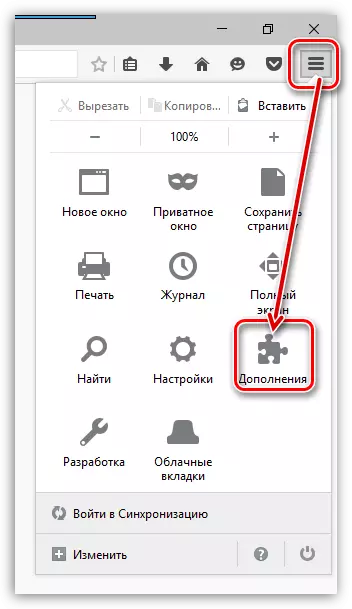
Բաց պատուհանի ձախ տարածքում գնացեք ներդիր «Ընդլայնումներ» Դրանից հետո զննարկիչը ցուցադրում է ձեր զննարկչի բոլոր տեղադրված ընդարձակումները: Այստեղ, կրկին, դուք պետք է հեռացնեք Mail.ru- ի հետ կապված բոլոր ընդարձակումները:
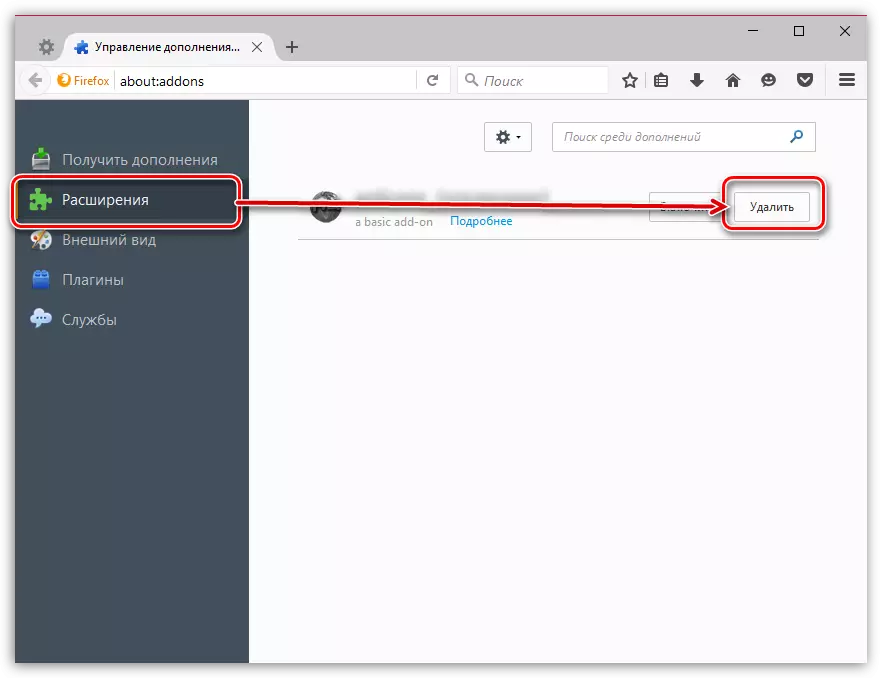
Ընդլայնումների ջնջումը կատարելուց հետո վերագործարկեք զննարկիչը: Դա անելու համար կտտացրեք Menu անկի կոճակը եւ ընտրեք պատկերակը: «Արդյունք» Դրանից հետո նորից վազեք Firefox- ը:
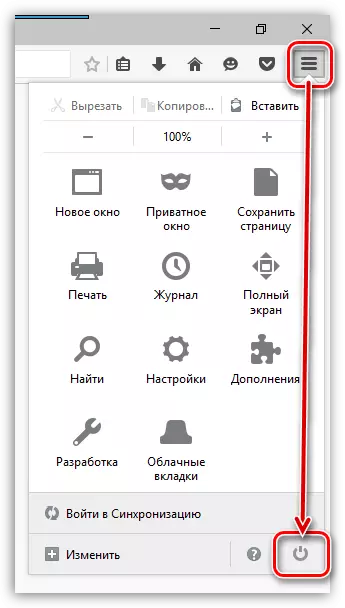
3-րդ փուլ. Գործի էջը փոխելը
Բացեք Firefox- ի ընտրացանկը եւ գնացեք բաժին: "Կարգավորումներ".
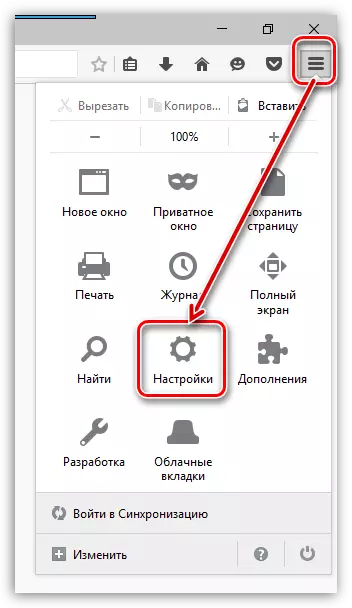
Առաջին բլոկում «Գործարկել» Դուք պետք է փոխեք մեկնարկի էջը փոստով .ru- ի միջոցով ցանկալի կամ ամենեւին, իրերի վերաբերյալ: «Firefox- ը գործարկելիս» պարամետր «Show ույց տալ Windows- ը եւ ներդիրները վերջին անգամ բացվել են».

4-րդ փուլ. Փոփոխել որոնման ծառայությունը
Զննարկչի վերին աջ անկյունում գտնվում է որոնման լար, որը, ամենայն հավանականությամբ, կստորագրվի Mail.ru կայքում: Կտտացրեք խոշորացույցի պատկերակը եւ արտացոլված պատուհանի մեջ, ընտրեք «Փոխեք որոնման կարգավորումները».
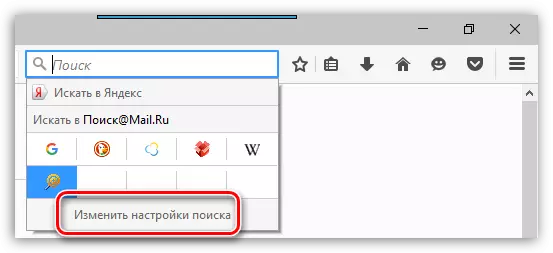
Էկրանի էկրանը ցուցադրում է մի տող, որում կարող եք սահմանել լռելյայն որոնման ծառայությունը: Փոխեք Mail.ru- ն ցանկացած որոնման համակարգի:
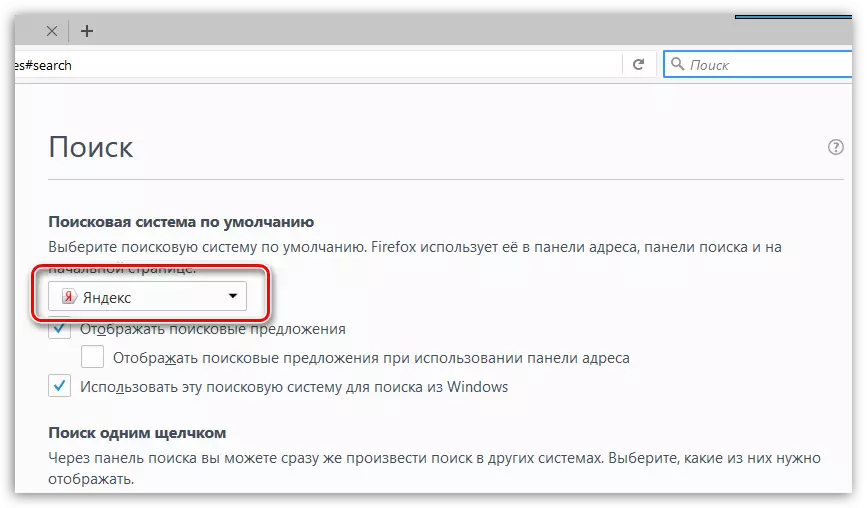
Նույն պատուհանում կցուցադրվեն ձեր զննարկչին ավելացված որոնիչները: Ներկայացրեք լրացուցիչ որոնիչ մեկ կտտոցով, ապա կտտացրեք կոճակը: «Delete նջել».
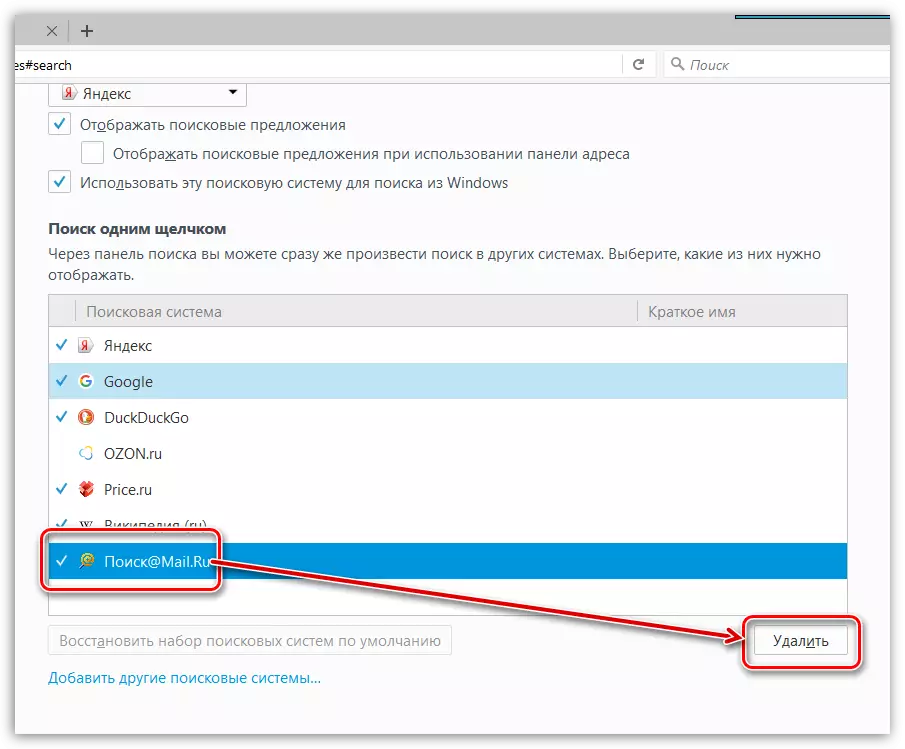
Որպես կանոն, նմանատիպ փուլերը թույլ են տալիս ամբողջովին հեռացնել Mazi- ից: Ապագայում ծրագիրը համակարգչին դնելը, համոզվեք, որ ուշադրություն կդարձնի, թե որ ծրագրային ապահովում կլինի լրացուցիչ:
